
2022-12-01 13:50:13 编辑:匿名
UltraEdit是一款十分热门的文本编辑器软件,软件能够帮助用户们快速地进行各种文本或者代码的编写工作,用户们也可以在软件中使用许多非常实用的小工具辅助自己,很多小伙伴们在进行文本编辑的过程中,都想在界面中插入列进行布局,那么具体该如何操作呢?感兴趣的小伙伴们可以来看一下小编带来的以下文章!

1、我们先打开UltraEdit工具,进入主界面。

2、然后我们点击菜单栏上的【列模式】按钮,也可以使用快捷键Alt+C

3、接着我们将鼠标指针放置在您想要添加内容的位置,按住鼠标左键向下拖动。

4、这时我们可以看到,文字后面出现一条蓝色的线。
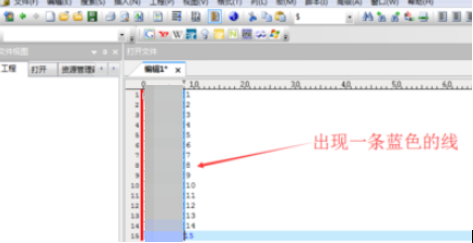
5、按键盘上的x或者任何其他您想要输入的内容,可以看到文档自动添加整列的内容。

6、最后我们再次点击菜单栏上的【列模式】,或者使用快捷键Alt+C,即可取消列模式编辑状态。

以上就是UltraEdit插入列的教程的全部内容了,Iefans手机教程频道为您提供最好用的软件教程,为您带来最新的软件资讯!